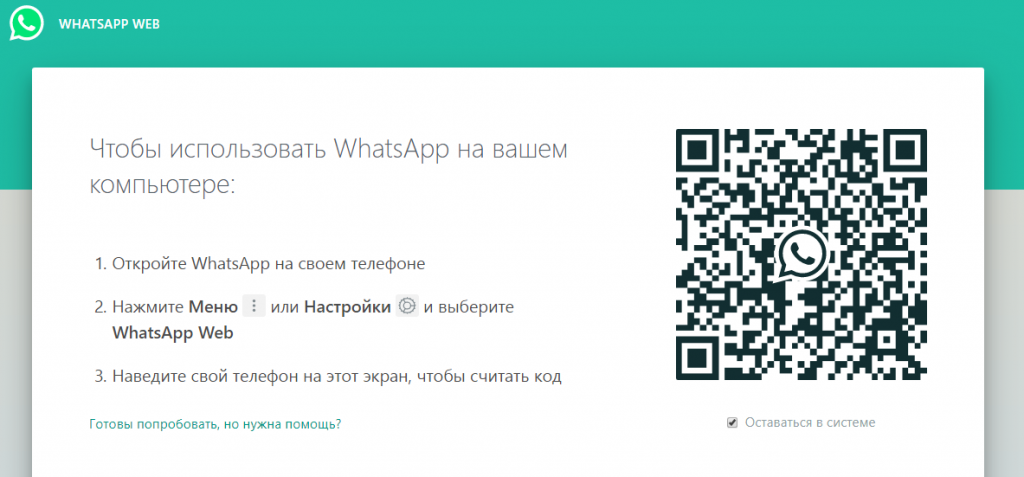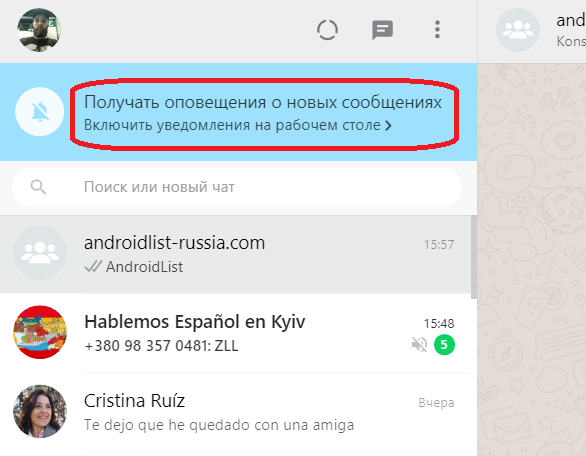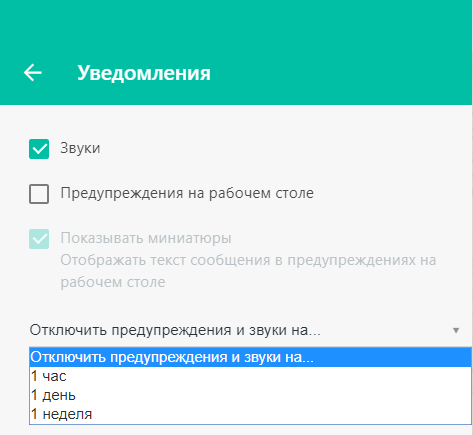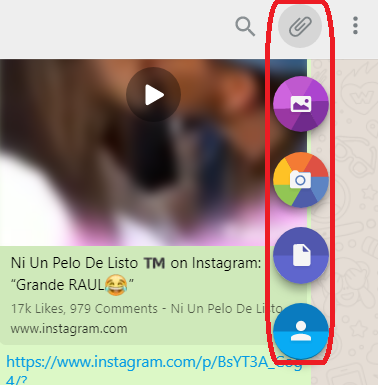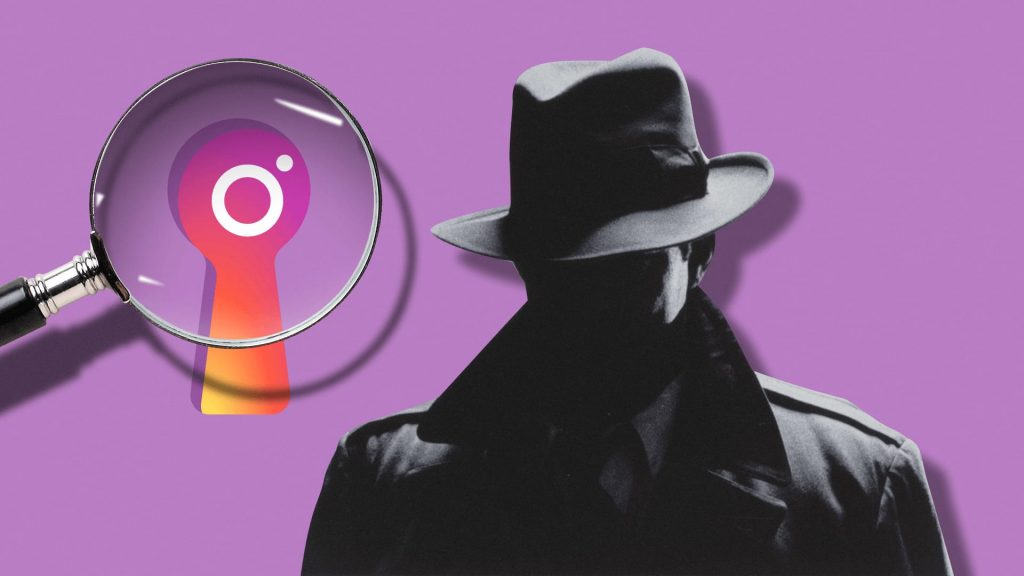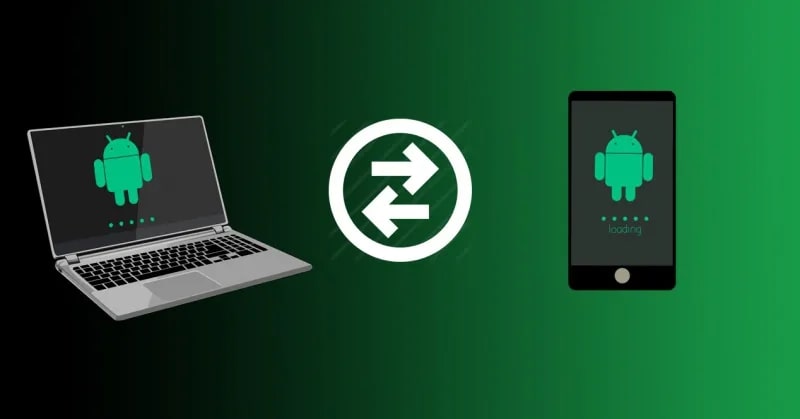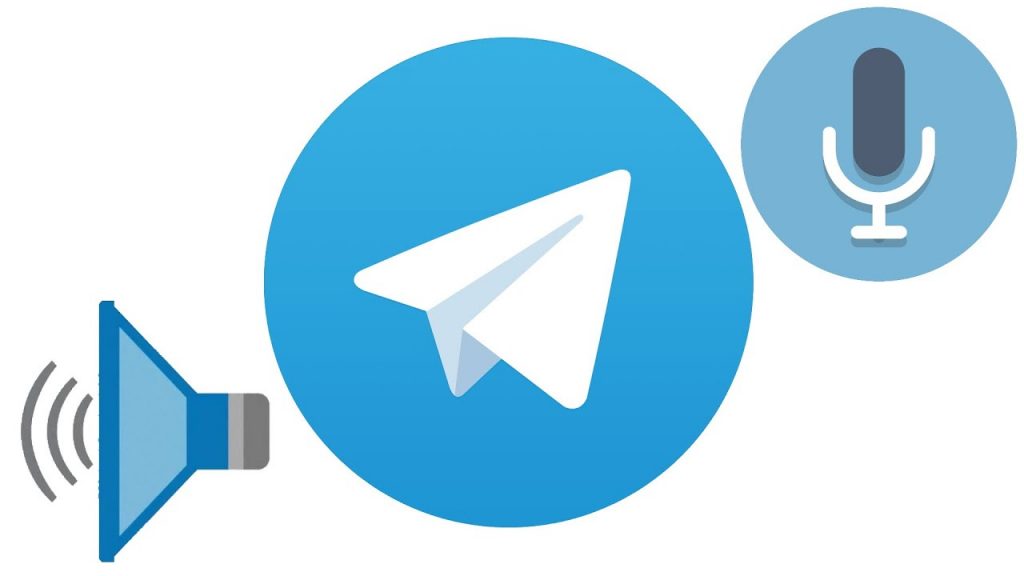WhatsApp Web: как устранить самые частые проблемы
Всем известно, что WhatsApp можно пользоваться и на компьютере с помощью WhatsApp Web. Тем не менее, опыт показывает, что этот способ, зачастую, бывает проблематичным и может доставить немало хлопот. Именно поэтому сегодня мы решили рассказать вам о том, как решить самые частые проблемы, связанные с WhatsApp Web!
Что мне нужно для того, чтобы пользоваться WhatsApp Web
Первым делом, давайте перечислим список того, что вам нужно для корректной работы этой функции WhatsApp:
- Совместимый браузер (Google Chrome, Microsoft Edge, Firefox, Opera и Safari).
- Приложение для PC или Mac, как альтернатива браузеру.
- Подключённые к интернету смартфон и компьютер (для смартфонов рекомендуется соединение WLAN).
Настройка WhatsApp Web
Для работы WhatsApp на компьютере вам необходимо синхронизировать его со своим смартфоном. В этой статье мы подробно описываем, как это сделать, так что не будем повторяться. Сегодня наша цель — разобраться с проблемами, которые могут возникнуть при пользовании WhatsApp Web.
В WhatsApp Web не отображается QR-код
Открыв WhatsApp Web на компьютере, вы обнаружили, что там не отображается QR-код. В таком случае, скорее всего, причиной такой проблемы является один из плагинов браузера. Самый простой способ проверить это — открыть вкладку в режиме «инкогнито» и попытаться зайти в WhatsApp Web.
Также очень часто блокировать WhatsApp Web могут антивирусные программы. Отключите их на время и проверьте, будет ли работать этот сайт в таком случае. Если да, то вам необходимо зайти в настройки своего антивируса и добавить WhatsApp Web в исключения, чтобы он больше не блокировал запуск его скрипта.
QR-код WhatsApp не считывается
WhatsApp Web отображает QR-код, но он не считывается смартфоном. Зачастую это связано с его маленьким размером и проблемами с камерой вашего мобильного гаджета. Решается такая проблема следующим образом:
Увеличьте вкладку с WhatsApp Web в браузере, нажав на клавишу Ctrl и «+» или удерживая Ctrl и масштабируя страницу мышкой. Таким образом камере вашего смартфона будет легче считать QR-код WhatsApp Web.
Я не могу отправлять и получать сообщения в WhatsApp Web
Скорее всего проблема связана с подключением к интернету на смартфоне или компьютере. Давайте разберёмся с тем, как её устранить.
Проверьте подключение к интернету на смартфоне:
Как вам уже известно, для работы WhatsApp Web нужно иметь подключение к интернету на обоих устройствах. Если это не так, то вам скорее всего будет выдаваться такое сообщение:
Если это ваш случай, то вам необходимо:
- Зайти в WhatsApp на смартфоне.
- Обновить его до самой актуальной версии.
- Отключиться от интернета и снова подключиться к нему.
- Перезагрузить смартфон.
Проверьте подключение к интернету на компьютере:
Если на смартфоне с интернетом всё в порядке, то, скорее всего, что-то не так с подключением вашего компьютера.
- Проверьте, действительно ли это так.
- Обновите страницу командами Ctrl + R, CMD + R или Ctrl + F5.
- Попробуйте выйти из WhatsApp Web и зайти в него снова.
Как получать WhatsApp-уведомления на PC
Да это возможно! Просто выполните следующие настройки:
- Нажмите на опцию «Получать оповещения о новых сообщениях«.
- Разрешите браузеру доступ к уведомлениям, подтвердив свои действия.
- Готово! Теперь вы будете получать уведомления о новых сообщениях даже при свёрнутом браузере.
Как отключить WhatsApp-уведомления на PC
Хотите отключить уведомления на PC? Выполните следующие действия:
- Зайдите в Настройки — Уведомления.
- Снимите галочку с опции «Предупреждения на рабочем столе» (здесь также можно выполнять другие настройки уведомлений).
Как отправлять фото, видео и другой контент в WhatsApp Web
На компьютере можно отправлять файлы весом до 16-и МБ. Делается это аналогичным со смартфоном способом:
- Нажмите на скрепку.
- Выберите тип контента и отправляемый файл.
Кроме того, вы всегда можете просто перетащить интересующий вас файл в нужный групповой или приватный чат.
Надеемся, теперь вы сможете без проблем пользоваться WhatsApp Web на своём компьютере и быстро устраните любые проблемы при их возникновении. Комментарии, как всегда, приветствуются.

WhatsApp Messenger
Ещё не пользуетесь WhatsApp на смартфоне? Тогда быстрее скачивайте его по этой ссылке!